Kezdeti beállítások honlap yii2 - személyes blog seroed Szergej

De ez csak látszat.
Ebben a bejegyzésben fogok tenni a következő beállításokat:
- Beállítás IDE PhpStorm
- Fájlok és mappák hozzáadása kizárandó a Git
- Kezdeti beállítás a .htaccess és a PHP
- Hozzunk létre egy szép URL-t, a kezdeti beállítás UrlManager
- Csatlakozó az adatbázisban
Tedd magad ezekről a témákról, ismétlem őket részben, és erősítse meg a néma egyedül.
Beállítás IDE PhpStorm
Az ideiglenes mappába, és a mappát eszközök listája gyakran frissül, de nincs közvetlen kapcsolatban van a projekt. Már jelennek következtében a honlap használatának. Ezért az igazi teszt lesz, hogy becsukja az indexelést a fejlesztési környezetben. Ez hatással lesz a sebesség a program. Ehhez menj a File -> setings, majd a bal oldali fa megtaláljuk a „Project: bee-cms.local”, ahol a „méh-cms.local” - a projekt nevét és válassza ki a „könyvtárak”.
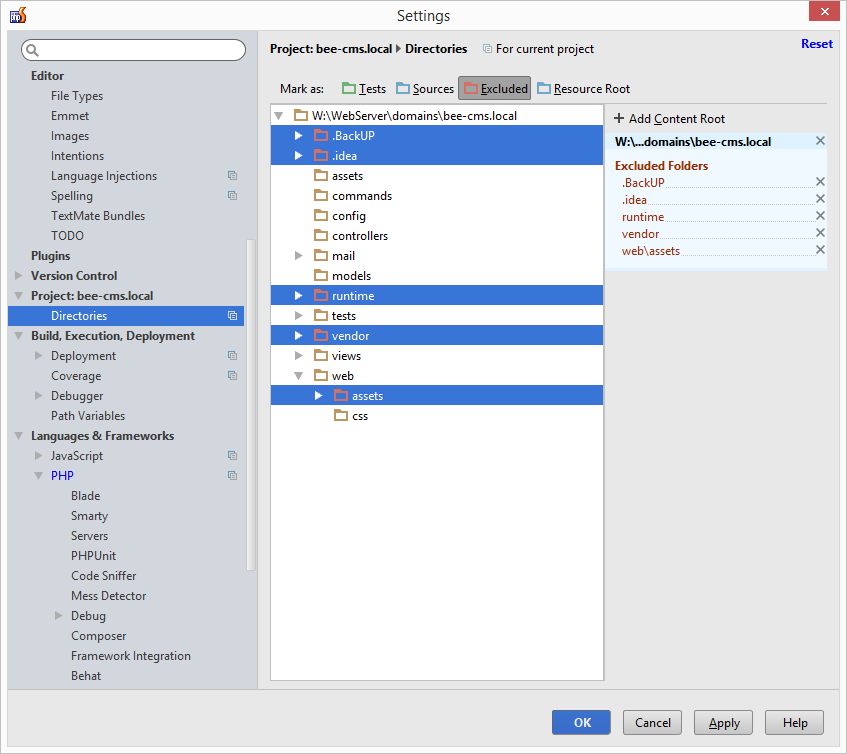
Mivel mi már nem tartoznak a projekt mappa gyártók - mi kell hozzá őket a rendszer könyvtár. Így, amikor keres például nem fogjuk Todo a projekt, hogy az információ, hogy van jelenleg tervezett, a fejlesztők a keret, de csak a saját.
És IDE továbbra is, hogy nekünk a nyomokat osztályok, módszerek és egyéb információkat a keretet, - meg kell adni a mappa elérési útvonala az eladó, mint a könyvtár. Ehhez menj a szakaszt a bal oldalon „Nyelvek Keretek „->” PHP „Ezután nyomja meg a jobb oldali” + »a pályán« include path »és vegye fel a mappát« eladó”.
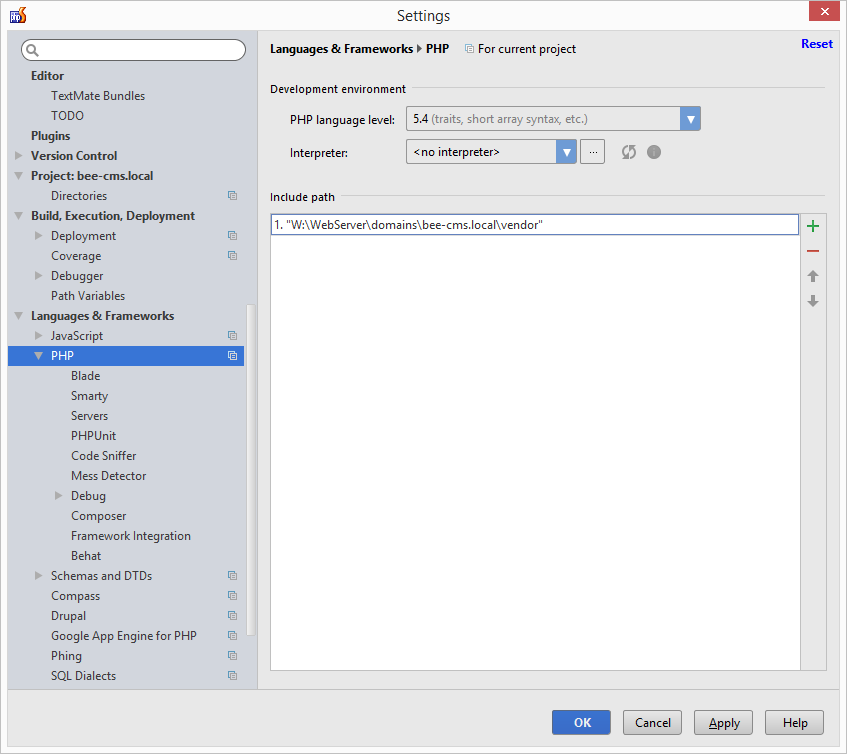
Kezdeti beállítás a .htaccess és a PHP
A PHP beállítások mi csak elrejteni, amíg a következtetést a script verzió. Ez úgy történik, kizárólag biztonsági okokból, annak érdekében, hogy az élet nehéz egy hacker.
Térjünk át a PHP konfigurációs fájl: php.ini
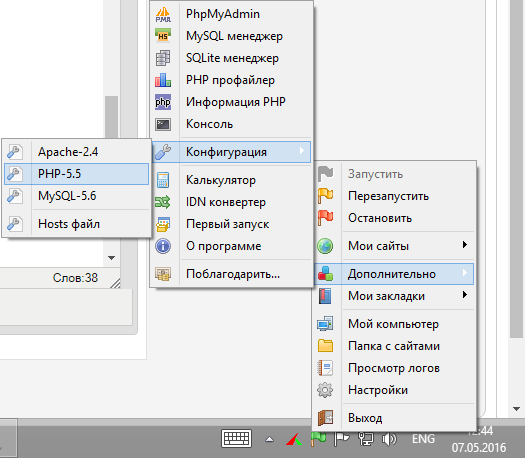
és állítsa a paraméter „expose_php” az off
Ezután indítsa újra a webszervert.
Ahhoz, hogy létrehoz egy URL-t és egy gyönyörű hely védelmet kell helyesen beállítani a .htaccess fájlok
Próbáltam festeni az összes paramétert.
Következő „.htaccess” fájl jön létre a mappa: »/ web«:
Bár az oldal változásairól vizuálisan nem, nem fog megtörténni.
Ellenőrizzük, hogy minden működik, és ment tovább.
Hozzunk létre egy szép URL-t, a kezdeti beállítás UrlManager
Most a helyén formák nem szép az ilyen típusú linkekhez:
Nyissa meg a fájlt: „config / web.php”, és adja hozzá a következő:
Megjegyezzük, hogy a tömb kulcs „kérés” legvalószínűbb már van, és valószínűleg „cookieValidationKey” Nos, talán valami más. Ebben az esetben, akkor csak meg kell adni egy értéket: „baseURL” => „” az a tömb, és egy sor „urlManager” közel van, a szint a „kérés”.
Csatlakozó az adatbázisban
Először meg kell hozzon létre egy adatbázist.
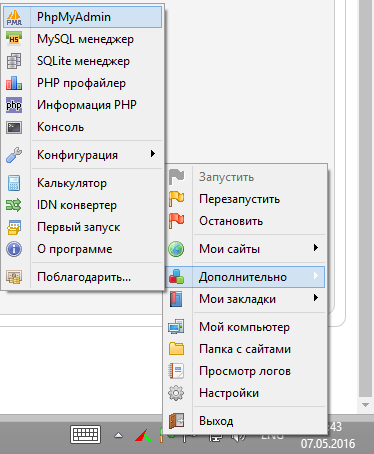
Az ablakban a böngésző Loginov. Az alapértelmezett bejelentkezési. gyökér jelszó nélkül
Menj a „adatbázisok”, és adja meg a nevét a jövő adatbázis a „Adatbázis létrehozása”. Az én esetemben ez: „bee_cms”.
Csatlakozó létrehozni egy bázist PhpStorm. Az „adatbázis” fülön nyomja meg a „+” -> „Data Source” -> „MySql”
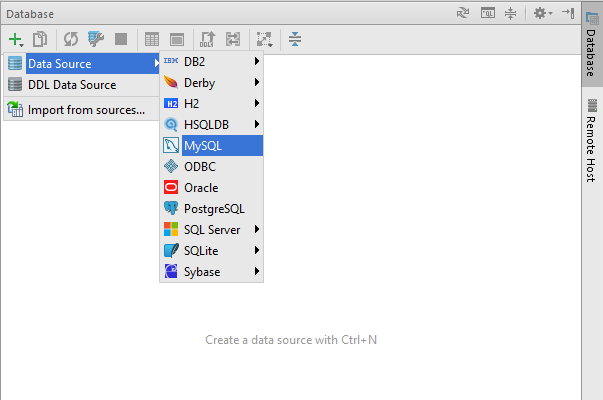
Töltse ki a szükséges mezőket, teszt - OK. Mi ment tovább.
Hozzon létre egy új táblát az adatbázisban. Úgy hívom „demo” két oszlopban: „id” - ind AUTO_INCREMENT és a „szöveg” - szöveget, mert szüksége van rá csak ebben a szakaszban, hogy bizonyítsa a kimenet, és ennek következtében a sikeres kapcsolatot az adatbázissal.
Így rögtön fogok létrehozni egy bejegyzést bármilyen tartalmat. És mi van a szöveges mezőben akkor megtudja később :)
Alkotó csatlakozni a projekt adatbázisában.
Nyissuk meg a mappát „config” fájlt, és Videm „db.php” Itt vannak tárolva az adatbázis-kapcsolat beállításait.
Ahogy feküdtem GitHubról - számomra kívánatos hozzáadni a megfelelő beállításokat a fejlesztés a helyi gépen. Azaz, hozzon létre egy másik fájl beállításait az adatbázis kapcsolat van a helyi számítógépen, és cserélje ki az értékeket az adatbázis nevét, felhasználónevét és jelszavát alapbeállításait. És amikor elkezd egy Git repository - zárja db-local.php és minden ezt követő helyi konyiguratsii fájlokat.
A fájlok másolása „db.php”, és helyezze be a könyvtárba, de a cím „db-local.php”. Megváltoztatva a konfigurációs adatokat a helyi kitörés DB:
Ezután nyissa meg a fájlt „web.php” a tetején, és hozzon létre egy változót „$ configDB”, amely Marj 2 tömböt:
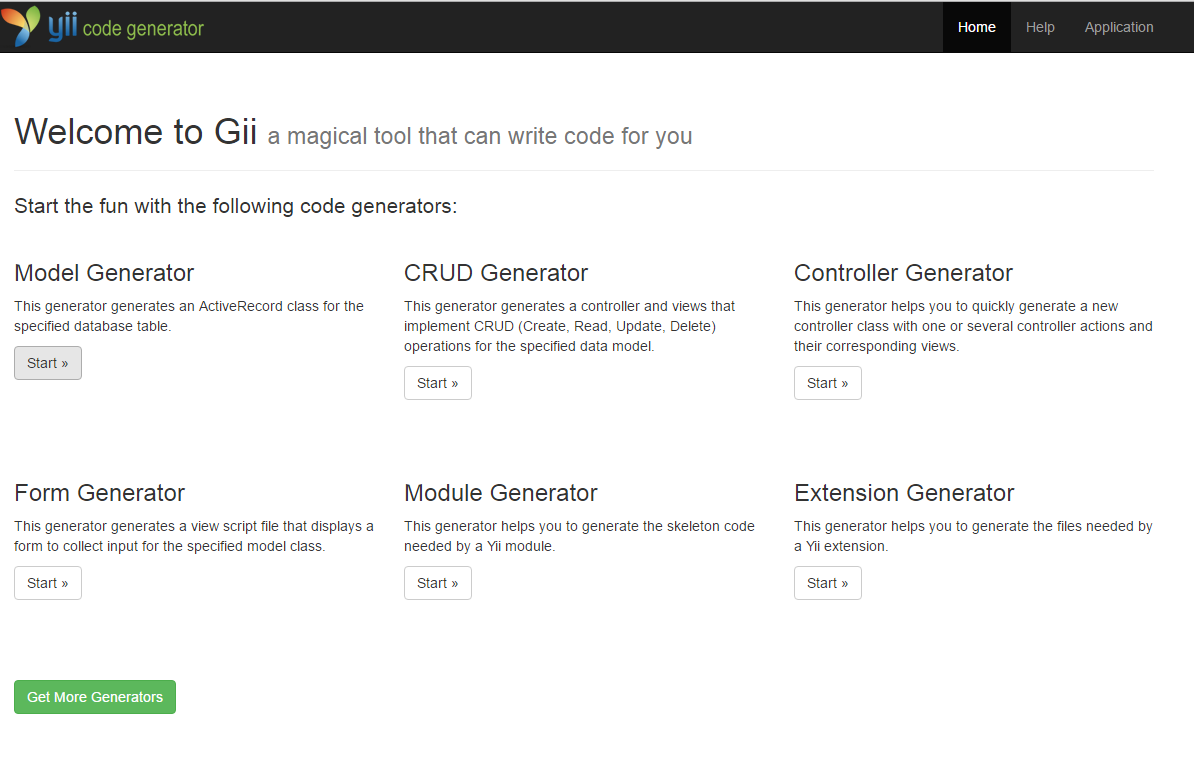
A megnyíló ablakban töltse ki csak azt a területet: „Table Name” = „demo”, mert ez az, hogy hogyan hívják az adatbázis tábla.
Most arra van szükség, hogy az információs kimenet bármely meglévő honlapján oldalon.
Felkészülés adatkezelő lesz „/controllers/SiteController.php”, egyfajta „nézetek / site / index.php” kiírja, információkat.
Ezért, nyissa meg a „SiteController.php” a tetején és a már bevezetett „használja” add a modellt
és a változás „actionIndex ()” módszer:
Most minden fajta: "nézetek / site / index.php". Van most bárhol lehet beszúrni csak egy sort:
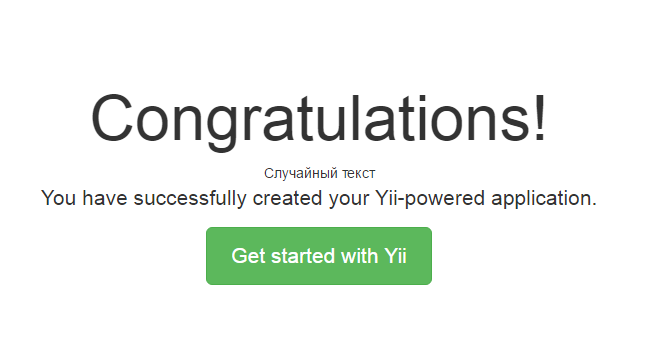
és lásd "Random text". Ez volt az ő és én vezettem a szövegmezőbe bemutató táblázatot.
Gratulálunk, és :)
Sikeresen gyártott speciális beállításokat, és csatlakozni az adatbázishoz!
Demo asztal, modell, amit ponapisyvali a „/controllers/SiteController.php” és a „nézetek / site / index.php” el lehet távolítani.